win10无限重启不能开机怎么办_win10开机无限重启的解决方法
我们使用win10系统久了之后,电脑会出现各种各样的问题,例如最近就有用户反应自己的电脑无限重启不能开机,不知道该怎么办。下面小编为大家整理了win10开机无限重启的解决方法,一起来看看吧。
解决方法如下:
1、首先长按电源键强制关机并重启操作三次以上,这个时候就会自动进入系统菜单界面如下图,我们点击“疑难解答”。
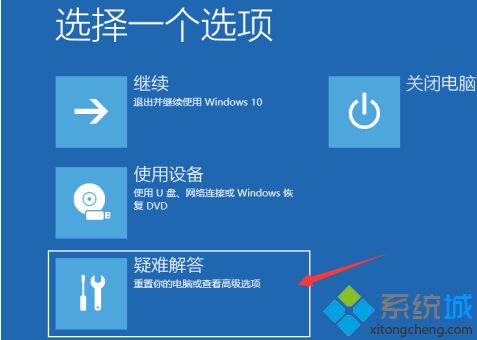
2、接着点击”高级选项“。在高级选项中找到”启动设置“,单击进入。下图:

3、接着点击”重启“按钮。电脑就会自动重启,出现启动设置界面下图所示,我们通过按F1-F9来选择启动的选项,按F4就可以进入安全模式了。

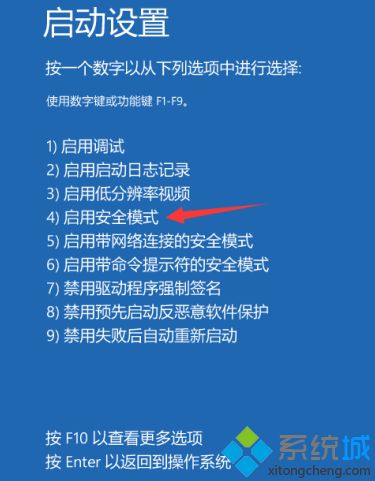
4、进入安全模式后,右击此电脑,选择管理,然后进入找到设备管理器,接着找到显示器适配器中的显卡驱动右击选择”卸载设备“,然后重启电脑就可以了。
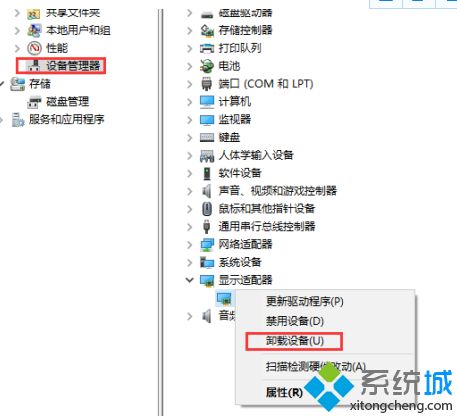
以上就是关于win10开机无限重启的解决方法啦,如果你的电脑也出现了这种情况,可以试试上面的方法来解决哦。
相关教程:winload.efi 无法开机电脑无限重启我告诉你msdn版权声明:以上内容作者已申请原创保护,未经允许不得转载,侵权必究!授权事宜、对本内容有异议或投诉,敬请联系网站管理员,我们将尽快回复您,谢谢合作!










